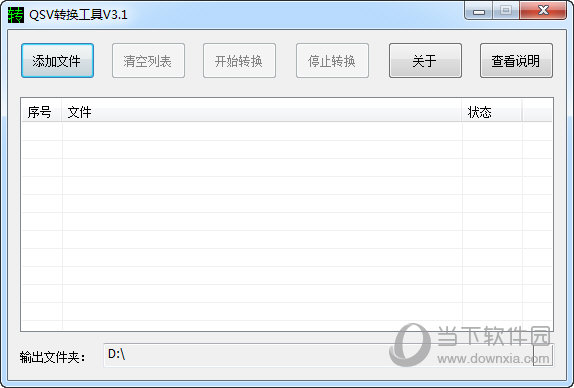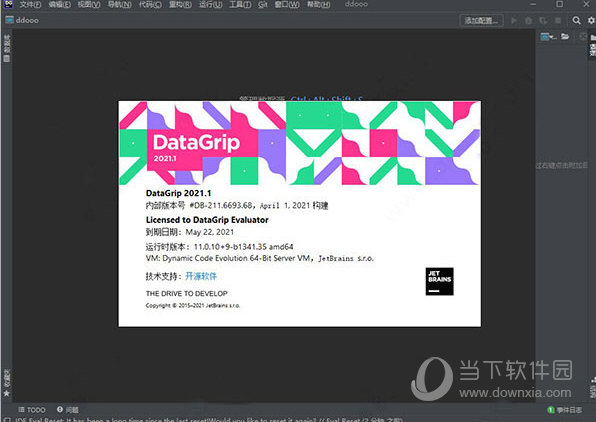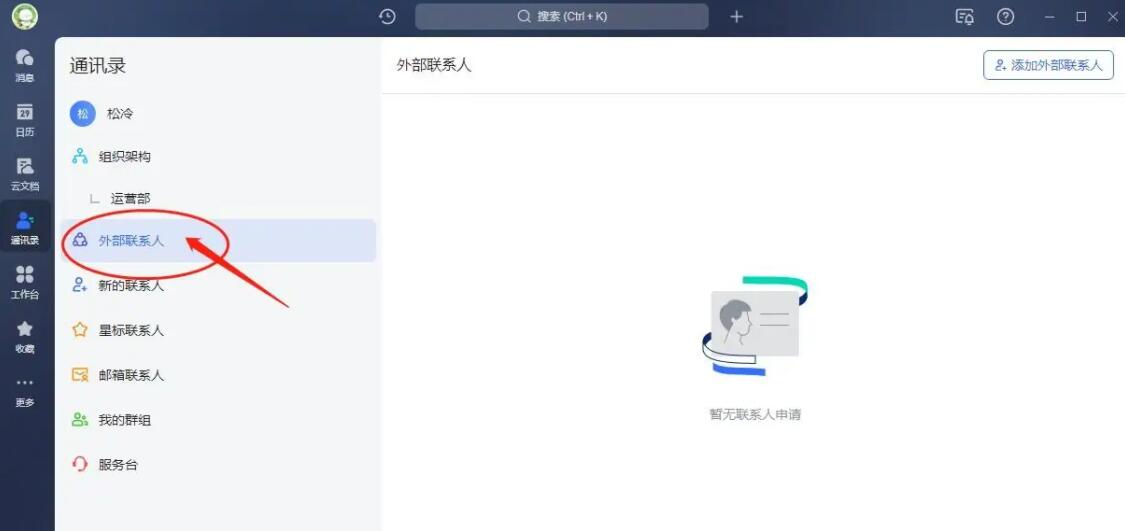CDR2021免费下载|CorelDRAW2021 V23.1.0.389 官方最新版下载
coreldraw2021是一款功能十分强大的矢量绘图软件,该软件基于行业内多年的绘图经验开发制作,拥有丰富的图像素材可供用户自由搭配使用,用户可通过该软件充分发挥出自己的灵感,制作出有创意的作品,能够应用于各大设计绘图行业,知识兔还能利用 AfterShot 3 HDR 从原始图像创建惊人的高动态范围照片,满足用户的绘图需求,有需要的小伙伴快来下载体验吧。
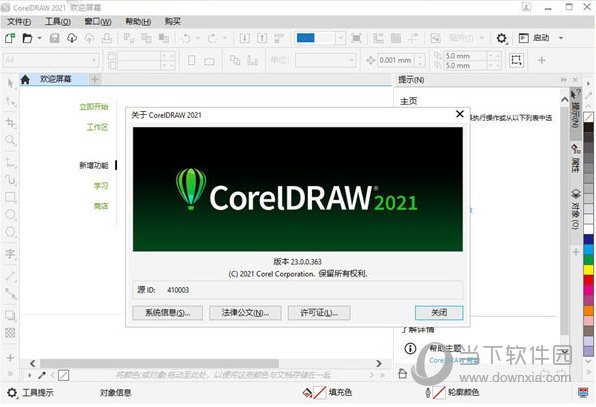
【功能介绍】
1、新的透视图
以透视图的方式绘制对象或插图场景,比以往更快,更轻松。从1、2或3点透视图中进行选择,在共享透视图平面上绘制或添加现有对象组,并在不丢失透视图的情况下自由移动和编辑对象。
2、新的灵活的设计空间
借助新的工作流程,您可以在控制时间内从构思到输出,这使您可以控制页面和资产。

(1)多页视图
在一个视图中查看、管理和编辑项目的所有数字资产,这是一个全新的创意乐园!流畅地在页面间移动对象,并排比较设计,自由地移动页面以按照您的意愿排列它们。
(2)多资产导出
完成设计后,创建自定义的页面和对象项目列表,一键导出!
(3)符号工作流程增强
增强的“符号”工作流程可以让您在大型库中快速搜索符号,并在其他对象中更容易地识别符号,知识兔从而节省您的时间。
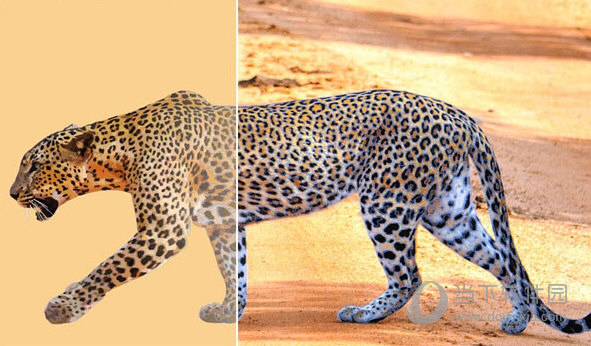
3、新的渐进式图像编辑
强大的新照片编辑功能可减轻您的工作负担,该功能专为以更少的步骤增强图像而设计。
(1)增强的颜色替换
试用令人印象深刻的全新替换颜色工具,知识兔以获得更快、更简单的完美照片。
(2)重新设想的调整工作流程
以 Corel PHOTO-PAINT 中完全转换的调整工作流程为例,在背景中非破坏性地实时应用关键图像调整
(3)HEIF 文件格式支持
享受对 iPhone 上使用的标准照片格式的支持

4、新的下一代合作
浪费的时间已经够多了!随着远程工作成为我们的新常态,与同事和客户保持联系。
(1)可以在共享的cdr设计文件中收集来自一个或多个贡献者的实时注释和注释。
(2)直观的新项目仪表板使存储,组织和共享云文件变得轻而易举。
(3)增强的评论泊坞窗简化了反馈过滤,并具有搜索审阅者评论的功能。
5、新的cdr无处不在
告别技术限制,打招呼,体验跨Windows,Mac,Web,iPad和其他移动设备的真正跨平台体验。凭借针对触摸优化的新用户体验,CorelDRAW.app扩展了移动设备和平板电脑上的功能,而新的iPad应用程序使旅途中的设计变得更加轻松。
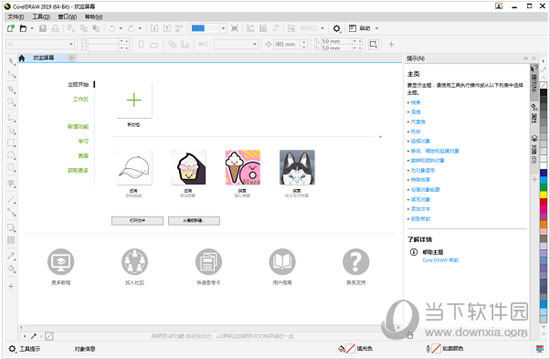
【软件特色】
1、颠覆性的协作工具
与客户和同事进行前所未有的设计交流。在云端与您的审阅者共享您的概念,知识兔使用该软件app 邀请他们查看并直接在您的设计文件上进行注释和评论。
2、全新图像优化技术
令人印象深刻的全新 AI 驱动的 PowerTRACE™,知识兔让您享受出色的位图转矢量图跟踪结果。利用先进的图像优化技术,知识兔可以提高描摹时的位图质量。
3、可变字体支持,知识兔让排版更有设计感
全新的排版技术和增强版的核心键入工具实现精美排版。
通过可变字体支持微调字体。
使用全新的编号列表和增强版项目符号列表,轻松设置段落格式。
享受 Web 和桌面之间无缝衔接的文本工作流程。

4、图像增强功能,全新的AI技术,改善图像大小和质量,图像放大细节不丢
机器学习的模型可以帮助提高您的设计能力并加快工作流程,知识兔让人惊艳。
利用人工智能放大图像而不失细节。
消除高度压缩 JPEG 图像产生的噪点。
将新的机器学习的效果应用于位图和矢量。
使用新的“智能选择”工具可以更快、更准确地创建遮罩。
5、性能大幅提升
使用明显更快、响应更灵敏的应用程序套件,知识兔可以更高效地工作并获得更好的结果。高十倍于上一版本的速度,知识兔让您在更快的时间内完成概念到设计完成的整个过程。
6、增强查找替换功能
以往的CorelDRAW很受文字排版工作的设计师喜爱,它的“页面排序视图”功能,知识兔可以同时编辑多页面的排版,并且知识兔同时导出,节省很多时间,但其绘画功能没有板式功能全面。
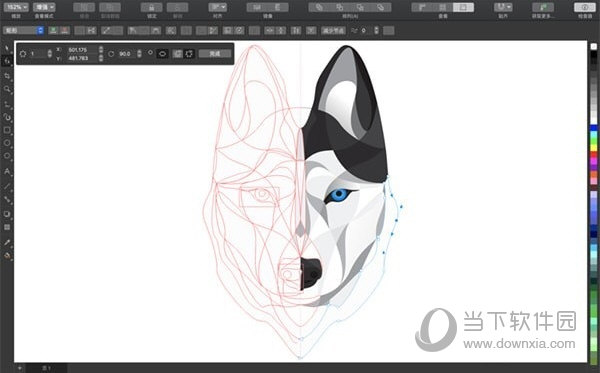
【怎么做渐变】
打开CorelDRAW2021软件,进入编辑窗口。
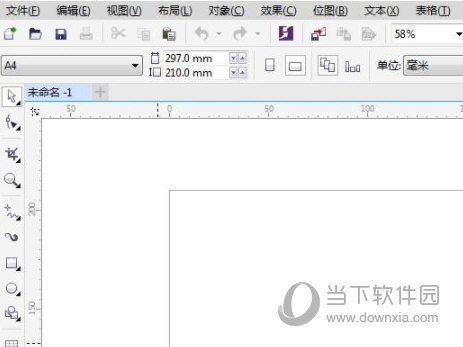
用矩形工具,画个矩形,不填充颜色。
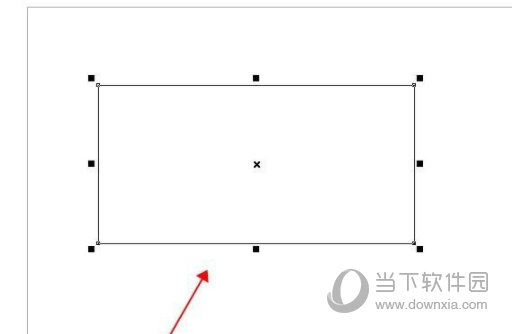
知识兔点击左侧工具栏中的交互式填充工具。在矩形中拖拽即可填充黑白渐变色。
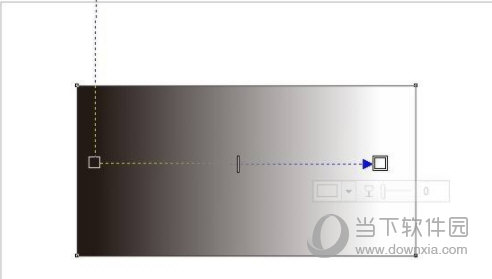
选中控制节点,在弹出的设置栏中选择需要的渐变色。
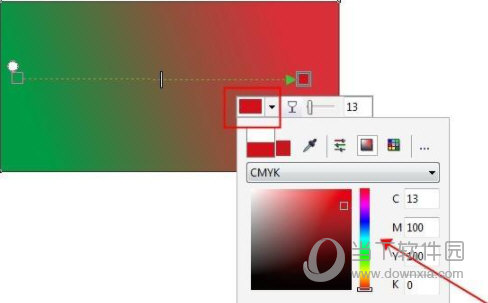
【怎么做条码】
打开CorelDRAW2021,点开选择-插入条形码,知识兔输入数字,知识兔点击下一步
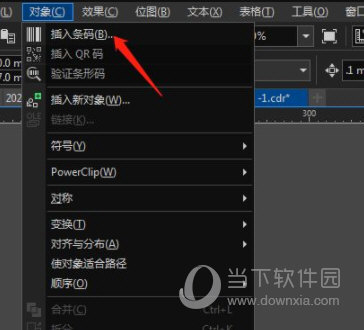
一般这些保保持不动就可以,如果知识兔有需要是可以进行更改的,最后知识兔点击下一步
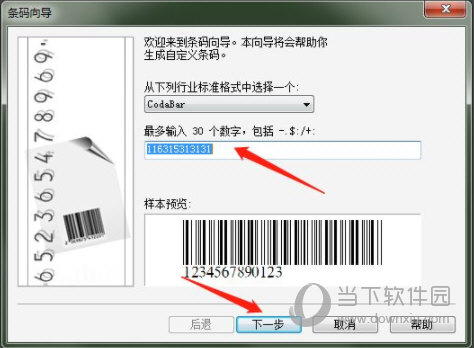
调整字体样式-字体的位置-最后完成,我们的条形码就做好了
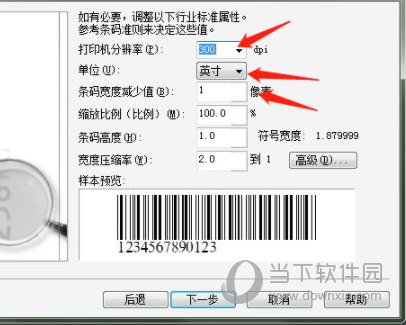
【怎么导出jpg图片】
启动CorelDRAW2021,在菜单栏中知识兔点击文件-导出。选择导出图像的类型,有JPG、PNG、PSD、AI、TIF等等常用的类型。
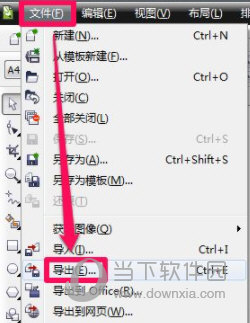
更改图片的名称,然后知识兔点击导出。
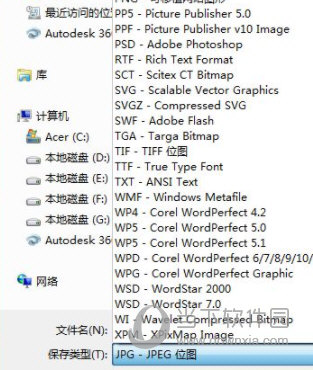
在导出中设置图像的颜色模式,如果知识兔想要用来打印那么选择CMYK,如果知识兔是用来电脑上使用最好选择RGB格式。同时还可以设置导出图片的尺寸和分辨率等。
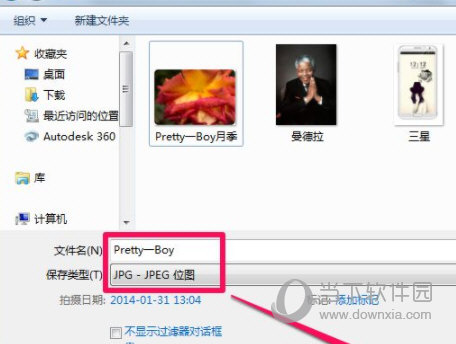
【常用热键】
F1:帮助信息
F2:缩小
F3:放大
F4:缩放到将所有对象置于窗口中
F5:手绘工具
F6:矩形工具
F7:椭圆工具
F8:美术字工具
F9:在全屏预览与编辑模式间切换
F10:形状工具
F11:渐变填充工具
F12:轮廓笔工具
Ctrl+F2:视图管理器卷帘窗
Ctrl+F3:图层卷帘窗
Ctrl+F5:样式卷帘窗
Ctrl+F7:封套卷帘窗
Ctrl+F8:(PowerLine)卷帘窗
Ctrl+F9:轮廓卷帘窗
Ctrl+F10:节点编辑卷帘窗
Ctrl+F11:符号卷帘窗
Ctrl+A:对齐和分布卷帘窗
Ctrl+B:混成卷帘窗
Ctrl+C:拷贝到剪贴板
Ctrl+D:复制对象
Ctrl+E:立体化卷帘窗
Ctrl+F:使文本嵌合路径卷帘窗
Ctrl+G:组合对象
Ctrl+J:选项对话框 Ctrl+K:将连在一起的对象断开
Ctrl+L:联合对象
Ctrl+Pgup:向前移动
Ctrl+Pgdn:向后移动
Ctrl+Q:将对象转换成曲线
Ctrl+R:重复上次命令
Ctrl+S:保存
Ctrl+Spacebar:选取工具
Ctrl+T:编辑文字对话框
Ctrl+U:解除对象组合
Ctrl+V:粘贴
Ctrl+Z:执行撤消操作
Shift+F8:段落文本
Shift+F9:模式切换
Shift+F11:标准填充
Shift+F12:轮廓色
Tab:循环选择对象
Shift+Tab:按绘图顺序选择对象
画图形时按Shift键:按比例缩放
移动时按Ctrl键:限制为水平或垂直方向移动
下载仅供下载体验和测试学习,不得商用和正当使用。

![PICS3D 2020破解版[免加密]_Crosslight PICS3D 2020(含破解补丁)](/d/p156/2-220420222641552.jpg)